用excel制作票据打印模板的技巧
浅谈在EXCEL中财务票据套打模板的制作

浅谈在EXCEL中财务票据“套打”模板的制作摘要:根据当前财务电算化的使用情况,为提高财务工作效率,以实例制作,灵活应用设计技巧,设计出套打印模板,不仅消除了手工填写费时费力易出错等弊端,而且提高了工作效率。
关键词: EXCEL 套打模板制作在会计电算化高度发展的今天,会计原始凭证的手工填制越来越显得繁琐,手工凭证不仅难以实现整齐化、标准化、规范化管理,而且填制麻烦,差错率高。
部分会计从业人员希望有一套方便适用的程序解决凭证套打问题,这只是一个美好的愿望,实际上根本不可能实现。
因为原始凭证种类多种多样、层出不穷,没有一套程序能预知后来的凭证格式;再者,已有的凭证也格式不一,同一类凭证也存在因印刷的原因导致边距位置的偏差,如果开发出一个套打程序,操作者也势必面临根据凭证边距偏差手工多次调整纸张位置的问题,因此程序根本没办法全部解决工作中精确打印的问题。
其实,相信大家对Excel都比较熟悉,只要挖掘Excel的潜在功能且,而运用得当,是可做到准确定位输出的。
笔者经过多次试验,摸索出成功定位的方法,可以在几乎不用试打的情况下,很容易地在印刷的财务票据上打印出需要填写的数据。
本文以设计现金支票套打模板为例,在Excel2003上详细讲解套打模板实施步骤,以期给广大同行提供一种设计思路。
一、利用图像扫描技术,取得财务票据图片将凭证放入扫描仪,最好在凭证背面放上色差较大的普通彩色垫板,以便于将来进行图象编辑。
将扫描仪的扫描模式设为“杂志类”、“彩色24位”,分辨率选择自定义,设为94~98DPI (视扫描仪型号不同而有所变化,笔者所用清华紫光扫描仪设为96 DPI)。
设置完毕后进行扫描,取得凭证图象。
随后将取得的图象导入ACDSEE 4.0 POWERPACK中的编辑器中进行编辑。
扫描所得的图象中凭证与背景有强烈色差,利于剪裁。
利用编辑器直接将凭证剪裁出来,另存为新文件。
由于扫描仪扫描出来的文件通常都是BMP或TFT格式的,通常还要进行格式转换,将其转换为jpg格式以减少文件体积,ACDSEE 4.0 POWERPACK提供的格式转换功能很容易实现。
巧用Excel打印票据

巧用Excel打印票据作者:才与不才之间来源:《电脑爱好者》2008年第18期也不知道现在的年轻人把时间都用在什么节目上了?单位新来的出纳,连基本的零壹贰叁肆伍陆柒捌玖拾佰仟万都写得不伦不类,听说银行还因此退了几回票。
前两天来找我,非让我给写个程序,用来打印支票、电汇凭证、交款单、进账单等出纳常用的单据。
于是用Excel给出纳做了一个表格。
◆票据内容先录入首先,先新建一个Excel文件,起名叫“支票打印”;然后,将表“SHEET 1”改名为“目录”。
目录表的内容比较简单,无非是将以后将要用到的单位名一个一个地写在里面,例如:A1单元格里面写上“中国XX集团有限公司石家庄市分公司”(这是我们的一个客户),然后将“SHEET 2”改名为“SHEET (1)”。
再回到目录表,将目录表A1建一个超链接,就指向“SHEET (1)”。
◆票据格式自定义现在进入“SHEET (1)”,随便找个单元格,输入“回目录”,给此单元格建一个指向目录的超链接。
再根据支票所要套打的内容,将需要的单元格进行合并,以便套准支票的格式(见图1)。
大致套好了以后,可以用一个“TODAY()”函数取开票当天的日期,将单元格的格式设置为“自定义”的“[DBNum2][$-804]yyyy" "mm" "dd" ";@”。
(1)支票上有大写金额,这就得用另一个单元格的格式设置了(中文大写数字转换方法见“/index.php/76976/viewspace-349446”),这样,只要你输入阿拉伯数字后,在相对应的大写单位格里,会自动出现中文大写数字。
就不用再写零……玖,拾……亿了。
◆票据信息直打印找到相应的位置分别输入开户行名称、账号、用途及收款人的名称。
再将要套打的内容的“打印区域”设置好,找几张废支票,上到平推的打印机里,一张一张地试打。
(2)接着可做客户支票了。
鼠标右键“SHEET (1)”,复制工作表建立复本,移到最后就会出现一个“SHEET (2)”表,回到目录表里,在A2单元格输入客户的名称,超链接指向“SHEET (2)”(见图2),再回到“SHEET (2)”里,修改相应的客户信息。
excel怎么制作打印数据票据模板?
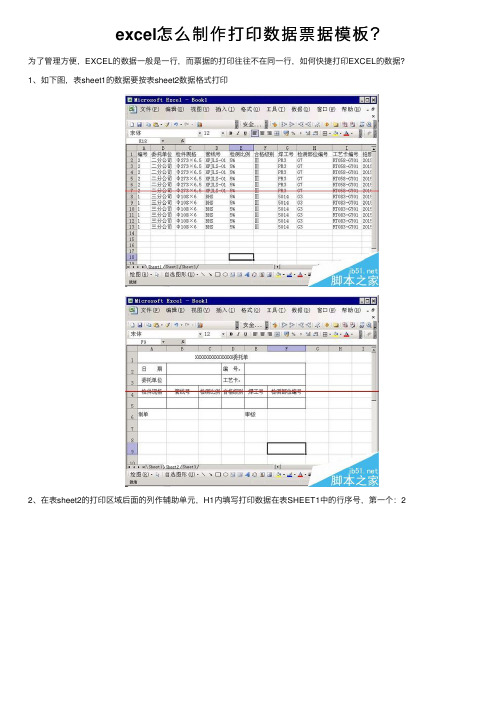
excel怎么制作打印数据票据模板?为了管理⽅便,EXCEL的数据⼀般是⼀⾏,⽽票据的打印往往不在同⼀⾏,如何快捷打印EXCEL的数据?
1、如下图,表sheet1的数据要按表sheet2数据格式打印
2、在表sheet2的打印区域后⾯的列作辅助单元,H1内填写打印数据在表SHEET1中的⾏序号,第⼀个:2
3、填写数据:以委托单位为例:在B3中填⼊公式
=INDEX(Sheet1!$1:$65536,H1,2)
回车,返回引⽤的值
公式解释:Sheet1!$1:$65536就是引⽤的数据区域(表sheet1),“H1”打印数据在表SHEET1中的⾏序号,“2”表⽰引⽤区域的第⼆列
4、其它单元格:公式基本不变,只讲列“2”改成对应数据所在列即可,如⽇期对应列为10
5、这⾥注意⽇期单元格格式调整⼀下:在该单元格点右键->设置单元格格式
6、调整后:
7、设置打印内容,选中打印的内容,⽂件->打印区域->设置打印区域。
8、需要换数据⾏,只需要将单元格H1中的数据改为对应⾏即可。
妙用EXCEL设置银行承兑汇票打印模板
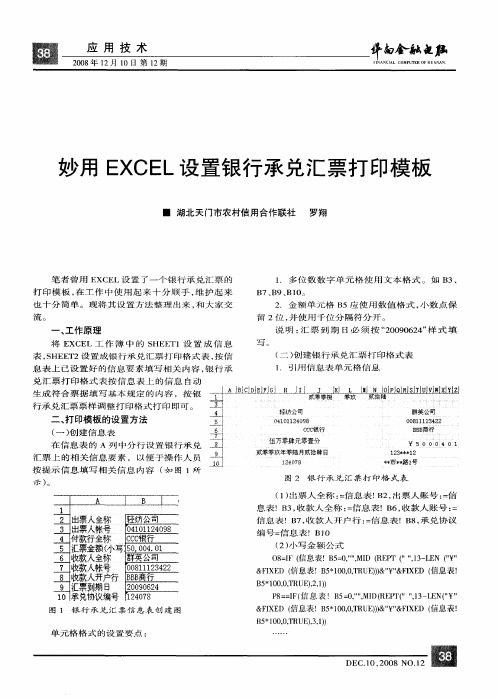
20 0 8年 1 2月 1 O日 第 l 2期
坪南 金 电 肛
妙 用 E CE X L设 置 银行 承 兑汇 票 打 印模 板
■ 湖北 天 门市 农村信 用合作 联社 罗翔
笔者 曾用 E E xC L设 置 了 一 个 银 行 承 兑 汇 票 的 打 印模 板 , 工 作 中使 用 起 来 十分 顺 手 , 护起 来 在 维 也 十分 简单 。现将 其设 置方 法整 理 出来 , 大 家交 和
应 用技 术
20 年 1 08 2月 l 0日 第 l 2期
B ,,)【 B u Ⅱ 一 O 】 O ) 日” 97 , D N m2 ¥ 8 40拾 ; &” ) 2” @” )
&nx D ( E 信息表B 木 0 , T U ) 31 5 1 O0 R E , ,) , 1 )
写。
、
工 作原理
将 E EL工 作 簿 中 的 s xc HEE 1设 置 成 信 息 T 表 , HEE 2设 置 成 银 行 承 兑 汇 票 打 印格 式 表 , 信 s T 按 息 表上 已设 置好 的信 息要素 填写 相关 内容 , 行 承 银
( ) 建 银 行 承 兑 汇 票 打 印格 式 表 二 创 1 引 用 信 息 表 单 元 格 信 息 .
出票人全称 轻纺公司 0 0 1 4 9 4 出票人帐号 r 1 l 2 O 8 c 银行 付款行全体 c c
5 . 汇票金额( 小写 O OO4 O1 群英 公司 收款人全祢 O 1 l3 2 O 收款人帐号 r 8 1 2 4 2 B 商行 收款人开户行 BB O964 汇票到期日 2 O 0 2 2O8 承兑协议编号 1 4 7
=
4 汇 票 至 期 日: 6 . U Dl &E1 &F1 6 6
收据打印模板excel
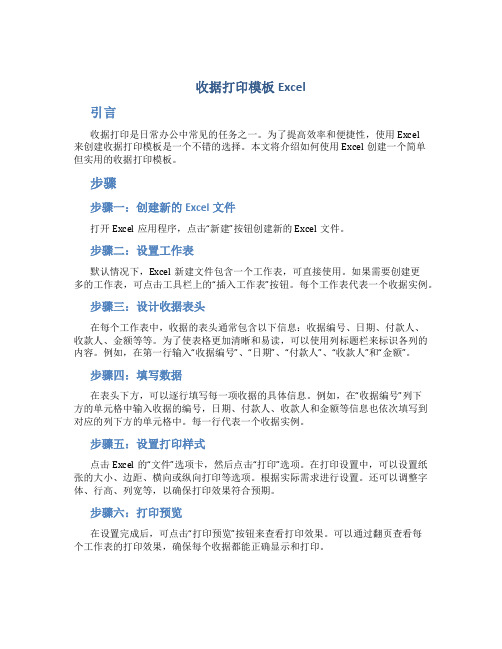
收据打印模板Excel引言收据打印是日常办公中常见的任务之一。
为了提高效率和便捷性,使用Excel来创建收据打印模板是一个不错的选择。
本文将介绍如何使用Excel创建一个简单但实用的收据打印模板。
步骤步骤一:创建新的Excel文件打开Excel应用程序,点击“新建”按钮创建新的Excel文件。
步骤二:设置工作表默认情况下,Excel新建文件包含一个工作表,可直接使用。
如果需要创建更多的工作表,可点击工具栏上的“插入工作表”按钮。
每个工作表代表一个收据实例。
步骤三:设计收据表头在每个工作表中,收据的表头通常包含以下信息:收据编号、日期、付款人、收款人、金额等等。
为了使表格更加清晰和易读,可以使用列标题栏来标识各列的内容。
例如,在第一行输入“收据编号”、“日期”、“付款人”、“收款人”和“金额”。
步骤四:填写数据在表头下方,可以逐行填写每一项收据的具体信息。
例如,在“收据编号”列下方的单元格中输入收据的编号,日期、付款人、收款人和金额等信息也依次填写到对应的列下方的单元格中。
每一行代表一个收据实例。
步骤五:设置打印样式点击Excel的“文件”选项卡,然后点击“打印”选项。
在打印设置中,可以设置纸张的大小、边距、横向或纵向打印等选项。
根据实际需求进行设置。
还可以调整字体、行高、列宽等,以确保打印效果符合预期。
步骤六:打印预览在设置完成后,可点击“打印预览”按钮来查看打印效果。
可以通过翻页查看每个工作表的打印效果,确保每个收据都能正确显示和打印。
步骤七:打印收据当确认打印效果无误后,点击“打印”按钮即可打印收据。
可以选择打印当前工作表或整个Excel文件。
小结通过使用Excel创建收据打印模板,可以提高办公效率和打印质量。
利用Excel 提供的功能,我们可以轻松设计和自定义收据的表头和内容,并对打印样式进行调整。
无论是个人使用还是公司办公,使用Excel作为收据打印模板工具都能带来便捷和实用的优势。
希望本文对您了解如何使用Excel创建收据打印模板有所帮助。
Excel下实现票据自动读取和打印DOC版
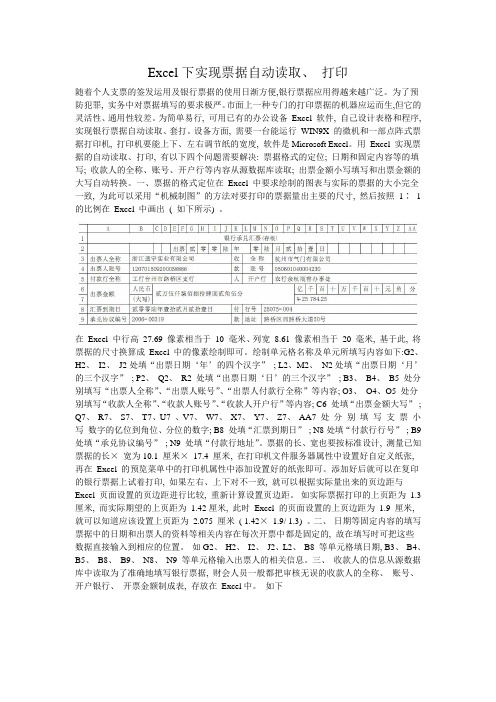
Excel下实现票据自动读取、打印随着个人支票的签发运用及银行票据的使用日渐方便,银行票据应用得越来越广泛。
为了预防犯罪, 实务中对票据填写的要求极严。
市面上一种专门的打印票据的机器应运而生,但它的灵活性、通用性较差。
为简单易行, 可用已有的办公设备Excel 软件, 自己设计表格和程序, 实现银行票据自动读取、套打。
设备方面, 需要一台能运行WIN9X 的微机和一部点阵式票据打印机, 打印机要能上下、左右调节纸的宽度, 软件是Microsoft Excel。
用Excel 实现票据的自动读取、打印, 有以下四个问题需要解决: 票据格式的定位; 日期和固定内容等的填写; 收款人的全称、账号、开户行等内容从源数据库读取; 出票金额小写填写和出票金额的大写自动转换。
一、票据的格式定位在Excel 中要求绘制的图表与实际的票据的大小完全一致, 为此可以采用“机械制图”的方法对要打印的票据量出主要的尺寸, 然后按照1∶1 的比例在Excel 中画出( 如下所示) 。
在Excel 中行高27.69 像素相当于10 毫米、列宽8.61 像素相当于20 毫米, 基于此, 将票据的尺寸换算成Excel 中的像素绘制即可。
绘制单元格名称及单元所填写内容如下:G2、H2、I2、J2处填“出票日期‘年’的四个汉字”; L2、M2、N2处填“出票日期‘月’的三个汉字”; P2、Q2、R2 处填“出票日期‘日’的三个汉字”; B3、B4、B5 处分别填写“出票人全称”、“出票人账号”、“出票人付款行全称”等内容; O3、O4、O5 处分别填写“收款人全称”、“收款人账号”、“收款人开户行”等内容; C6 处填“出票金额大写”; Q7、R7、S7、T7、U7 、V7、W7、X7、Y7、Z7、AA7 处分别填写支票小写数字的亿位到角位、分位的数字; B8 处填“汇票到期日”; N8处填“付款行行号”; B9 处填“承兑协议编号”; N9 处填“付款行地址”。
用Excel轻松打印支票的方法PPT学习课件

2020/3/5
30
"),1)表示对B16的值四舍五入保留2位小数,转换为大写后 再提取最右边一个字,也就是分值的大写。7.有效性设置 为了防止输入错误,应对A16
对于财务人员来说填写支票是一项重要的日常工作。使 用电脑进行支票套印既可减少工作量,又能有效地避免 填写失误,显然是个不错的选择。下面就以Exc
2020/3/5
1
el2003为例介绍一下套印支票的具体操作。一、精确设置 套印位置为了获得支票图样,你需要一台扫描仪或数码 相机。把支票放入扫描仪,扫描分辨率设
2020/3/5
16
”,不含引号且在yy与mm、mm与dd间均有4个半角空格 (图2)。确定后就可以看到日期已经对准了。在类型中通 过增加或减少半角空格数可直接调整
2020/3/5
17
年月日的间距。
4.大写日期选中H2设置文字水平居中对齐,把字号设置
为10号。右击H2 选择“设置单元格格式”,在 “数字”
2020/3/5
26
(B16*100)=INT(B16*10)*10,"整 ",RIGHT(TEXT(ROUND(B16,2)," [DBNum2]"),1)&
2020/3/5
27
"分"),回车确认后马上可以看到自动显示的大写金额。
最后完成的效果如图(图3)。
此公式分三段分别对元、角、分进行计算获取大写数值
2020/3/5
8
个单元格重合。对于日期的年月日、小写金额的个十百 千的格子都只要合并在一个单元格就够了。对周围无关 的单元格全部设置填充色以突出显示支票。然后在
2020/3/5
9
浅谈在EXCEL中财务票据套打模板的制作

浅谈在EXCEL中财务票据“套打”模板的制作摘要:根据当前财务电算化的使用情况,为提高财务工作效率,以实例制作,灵活应用设计技巧,设计出套打印模板,不仅消除了手工填写费时费力易出错等弊端,而且提高了工作效率。
关键词: EXCEL 套打模板制作在会计电算化高度发展的今天,会计原始凭证的手工填制越来越显得繁琐,手工凭证不仅难以实现整齐化、标准化、规范化管理,而且填制麻烦,差错率高。
部分会计从业人员希望有一套方便适用的程序解决凭证套打问题,这只是一个美好的愿望,实际上根本不可能实现。
因为原始凭证种类多种多样、层出不穷,没有一套程序能预知后来的凭证格式;再者,已有的凭证也格式不一,同一类凭证也存在因印刷的原因导致边距位置的偏差,如果开发出一个套打程序,操作者也势必面临根据凭证边距偏差手工多次调整纸张位置的问题,因此程序根本没办法全部解决工作中精确打印的问题。
其实,相信大家对Excel都比较熟悉,只要挖掘Excel的潜在功能且,而运用得当,是可做到准确定位输出的。
笔者经过多次试验,摸索出成功定位的方法,可以在几乎不用试打的情况下,很容易地在印刷的财务票据上打印出需要填写的数据。
本文以设计现金支票套打模板为例,在Excel2003上详细讲解套打模板实施步骤,以期给广大同行提供一种设计思路。
一、利用图像扫描技术,取得财务票据图片将凭证放入扫描仪,最好在凭证背面放上色差较大的普通彩色垫板,以便于将来进行图象编辑。
将扫描仪的扫描模式设为“杂志类”、“彩色24位”,分辨率选择自定义,设为94~98DPI (视扫描仪型号不同而有所变化,笔者所用清华紫光扫描仪设为96 DPI)。
设置完毕后进行扫描,取得凭证图象。
随后将取得的图象导入ACDSEE 4.0 POWERPACK中的编辑器中进行编辑。
扫描所得的图象中凭证与背景有强烈色差,利于剪裁。
利用编辑器直接将凭证剪裁出来,另存为新文件。
由于扫描仪扫描出来的文件通常都是BMP或TFT格式的,通常还要进行格式转换,将其转换为jpg格式以减少文件体积,ACDSEE 4.0 POWERPACK提供的格式转换功能很容易实现。
支票格式打印

1.设置定位背景启动Excel,单击菜单栏的“格式/工作表/背景…”打开工作表背景对话框,把刚才保存的ZP.bmp设定为背景。
单击工具栏上显示比例的下拉列表框,把显示比例设定为106%。
注:106%的比例是这样得来的。
在把扫描的支票图设置为电子表格背景后,设置显示比例为100%,用绘图工具栏中的“矩形”工具画一个与背景支票等高的矩形,打印出来。
量得打印出的矩形高为8.5厘米,直接量取支票的高度为8厘米,8.5÷8=106%就是所需的比例。
2.设置界面及数据定位通过拖动行、列标题的边界调整行高列宽,再配合使用格式工具栏中的“合并及居中”按钮,让支票中要每个要填写的位置均正好与一个单元格重合。
对于日期的年月日、小写金额的个十百千的格子都只要合并在一个单元格就够了。
对周围无关的单元格全部设置填充色以突出显示支票。
然后在支票下面的16行设计一个表格用于输入支票中的基本内容,并输入数据以便下一步设置时参考(图1)。
二、格式及公式1.基本公式在C3、C4、B10单元格分别输入公式=I16、=K16、=B16以显示科目、对方科目和金额。
出票日期B7、H2都输入=F16,收款人B9和H3=A16,用途B11和G7=H16。
这一步让支票上的各个单元格分别引用16行中的相应单元格数据。
2.格式设置选中A1:E13存根区设置为8号字、宋体、左对齐。
再选中F1:L13支票区设置为10号字、宋体,左对齐。
选中H4设置14号字,单击工具栏上的“B”按钮设置文字加黑,以突出显示大写金额。
选中B9,右击选择“设置单元格格式”,在“对齐”选项卡中单击选中“缩小字体填充”复选项,以防收款人名过长时显示不完。
同样对H3、H4设置“缩小字体填充”格式。
选中存根的金额B10,右击从“设置单元格格式”的“数值”选项卡中设置分类为货币、小数2位。
3.小写日期选中存根出票日期的B7单元格,右击选择“设置单元格格式”,在“数字”选项卡的“分类”列表中选择“自定义”,在“类型”输入框中输入“yy mm dd”,不含引号且在yy与mm、mm与dd间均有4个半角空格(图2)。
EXCEL实现票据凭证套打高效化
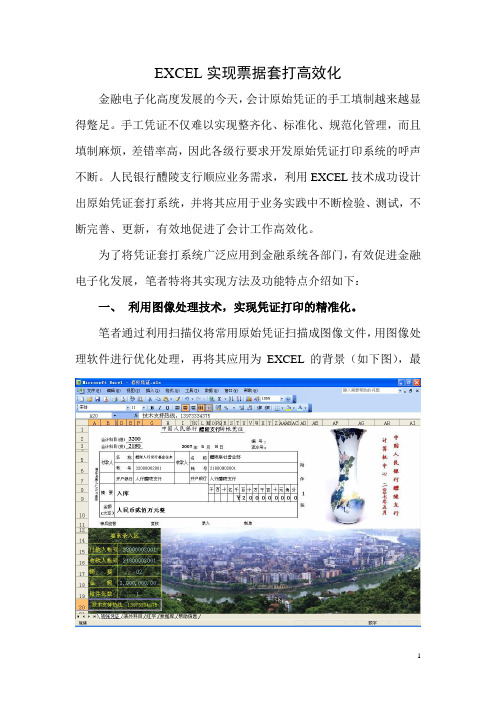
EXCEL实现票据套打高效化金融电子化高度发展的今天,会计原始凭证的手工填制越来越显得蹩足。
手工凭证不仅难以实现整齐化、标准化、规范化管理,而且填制麻烦,差错率高,因此各级行要求开发原始凭证打印系统的呼声不断。
人民银行醴陵支行顺应业务需求,利用EXCEL技术成功设计出原始凭证套打系统,并将其应用于业务实践中不断检验、测试,不断完善、更新,有效地促进了会计工作高效化。
为了将凭证套打系统广泛应用到金融系统各部门,有效促进金融电子化发展,笔者特将其实现方法及功能特点介绍如下:一、利用图像处理技术,实现凭证打印的精准化。
笔者通过利用扫描仪将常用原始凭证扫描成图像文件,用图像处理软件进行优化处理,再将其应用为EXCEL的背景(如下图),最后进行显示比率、页边距的适当调整及打印区域设置的方法,实现了将原始凭证要素在规定位置的精确打印。
采取这种方法,套打凭证时只会打印所需要素,数据录入区不会打印出来,EXCEL背景也不会在原始凭证上已存在的文字表格再重复打印出来。
二、利用EXCEL数据库技术,使凭证要素管理规范化。
在填制原始凭证时,工作人员对收付款人名称、摘要等要素的填写存在很大的随意性,难以把握要素的准确、完整性。
凭证套打系统充分使用EXCEL的数据库功能,在EXCEL中专门设计了一个数据库录入工作表(见下图),操作人员只需将所需的帐号、户名、开户银行、摘要及摘要代码等要素进行规范化,直接录入到数据库中,然后在套打工作表中根据提示录入基本要素,系统将自动生成所需表格,这样就不仅减轻了工作人员的劳动强度,而且凭证处理也更加整齐、规范。
三、通过设置要素录入区,使要素录入便利化。
笔者通过设计要素录入专区,将原始数据录入集中到一个指定位置,然后让系统自动读取。
这样,操作员只需根据系统提示录入一个回车确认一个,一气呵成的实现数据的录入工作,成功规避了边录入边移动鼠标的麻烦,而且由于有录入提示,也最大限度的减少了录入的差错率。
Excel制表技巧打印设置(支票)
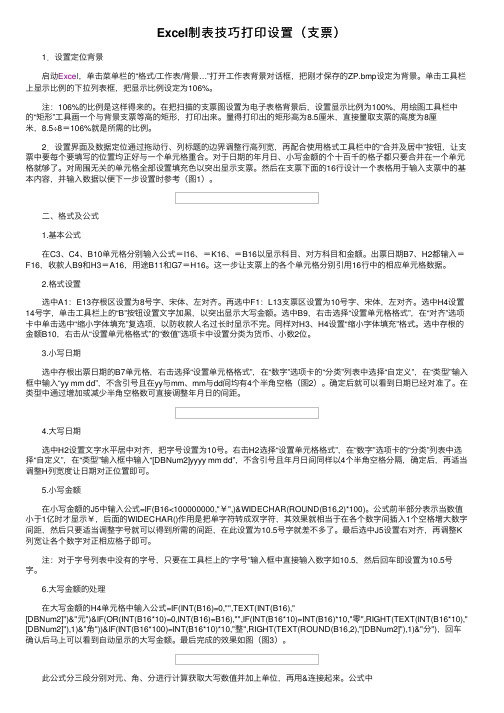
Excel制表技巧打印设置(⽀票)1.设置定位背景启动Excel,单击菜单栏的“格式/⼯作表/背景…”打开⼯作表背景对话框,把刚才保存的ZP.bmp设定为背景。
单击⼯具栏上显⽰⽐例的下拉列表框,把显⽰⽐例设定为106%。
注:106%的⽐例是这样得来的。
在把扫描的⽀票图设置为电⼦表格背景后,设置显⽰⽐例为100%,⽤绘图⼯具栏中的“矩形”⼯具画⼀个与背景⽀票等⾼的矩形,打印出来。
量得打印出的矩形⾼为8.5厘⽶,直接量取⽀票的⾼度为8厘⽶,8.5÷8=106%就是所需的⽐例。
2.设置界⾯及数据定位通过拖动⾏、列标题的边界调整⾏⾼列宽,再配合使⽤格式⼯具栏中的“合并及居中”按钮,让⽀票中要每个要填写的位置均正好与⼀个单元格重合。
对于⽇期的年⽉⽇、⼩写⾦额的个⼗百千的格⼦都只要合并在⼀个单元格就够了。
对周围⽆关的单元格全部设置填充⾊以突出显⽰⽀票。
然后在⽀票下⾯的16⾏设计⼀个表格⽤于输⼊⽀票中的基本内容,并输⼊数据以便下⼀步设置时参考(图1)。
⼆、格式及公式1.基本公式在C3、C4、B10单元格分别输⼊公式=I16、=K16、=B16以显⽰科⽬、对⽅科⽬和⾦额。
出票⽇期B7、H2都输⼊=F16,收款⼈B9和H3=A16,⽤途B11和G7=H16。
这⼀步让⽀票上的各个单元格分别引⽤16⾏中的相应单元格数据。
2.格式设置选中A1:E13存根区设置为8号字、宋体、左对齐。
再选中F1:L13⽀票区设置为10号字、宋体,左对齐。
选中H4设置14号字,单击⼯具栏上的“B”按钮设置⽂字加⿊,以突出显⽰⼤写⾦额。
选中B9,右击选择“设置单元格格式”,在“对齐”选项卡中单击选中“缩⼩字体填充”复选项,以防收款⼈名过长时显⽰不完。
同样对H3、H4设置“缩⼩字体填充”格式。
选中存根的⾦额B10,右击从“设置单元格格式”的“数值”选项卡中设置分类为货币、⼩数2位。
3.⼩写⽇期选中存根出票⽇期的B7单元格,右击选择“设置单元格格式”,在“数字”选项卡的“分类”列表中选择“⾃定义”,在“类型”输⼊框中输⼊“yy mm dd”,不含引号且在yy与mm、mm与dd间均有4个半⾓空格(图2)。
用Excel轻松打印支票的方法

用Excel轻松打印支票的方法篇一:支票日期填写用打印机方法支票日期填写用打印机方法有一件事,不知道的人很多:支票大小写日期可以用Excel自动准确填写,只要使用了Excel支票打印模板和打印机,根本不用手工填写支票的大小写日期,因为Excel会从当前电脑系统中自动获取日期数据,并且自动填写好,从来不会出现大小写日期填写错误的情况。
现在介绍出纳如何利用打印机和Excel准确、快速、省力地填写支票,整个过程不用花钱,也非常简单,这种支票的填写方法已经被越来越多的出纳广泛采用。
从此以后就避免了手工填写支票累、慢、易出错被银行退票的情况发生。
需要的材料:一台电脑、一台打印机即可,针式打印机比激光打印机好,因为除了可以打印支票,还可以打印多联票据,如进账单、电汇单、业务委托书等。
有了这些材料,就可以自己制作票据打印模板了。
具体的实施办法:1、将空白的银行票据用扫描仪扫描成jpg格式的图片,然后用图像处理软件处理一下,接着打开Excel,利用这张图片作为背景就可以做出相应的Excel银行票据打印模板,打印出来的尺寸大小和原始票据一模一样。
如果你不会做模板,有一个很好的方法:百度搜索六个字:支票打印软件,然后在搜索结果页的前五页(最多前十页)中找,会找到Excel支票套打王官方网站,和网站的工作人员说一下,说请帮忙制作支票打印模板,他们会帮你制作票据打印模板的,你自己在一旁清闲就可以了。
2、Excel模板制作完成之后,在使用过程中,如果有不懂的地方,网站会免费指导你的。
票据模板的作用:①大写日期、小写日期根据电脑系统时间自动产生、大写金额根据小写金额自动产生,无需填写,节省了时间;②准确率高,不容易出错,不容易被退票;③省力,节省时间,模板位置已经帮你调好了,你只需调整页边距即可。
3、你如果认为已经很省力了,那就错了。
如果在此网站上下载一个免费的Excel支票打印软件,更加省力。
如果找不到下载地址,还是询问网站即可,还可以免费咨询软件的用法。
Excel制作单据模板
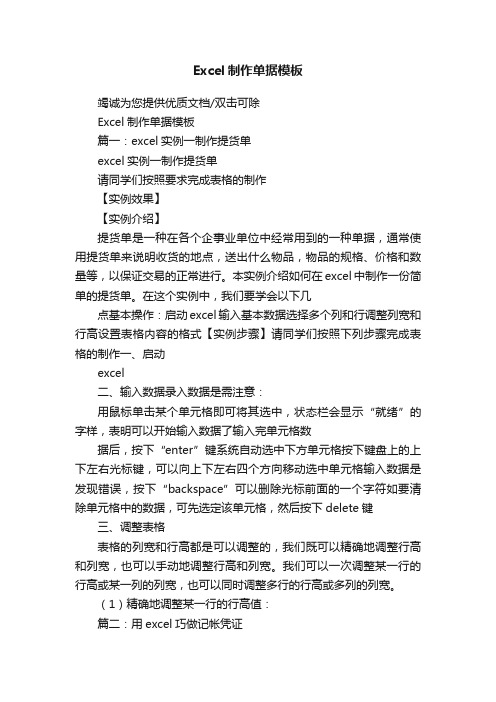
Excel制作单据模板竭诚为您提供优质文档/双击可除Excel制作单据模板篇一:excel实例一制作提货单excel实例一制作提货单请同学们按照要求完成表格的制作【实例效果】【实例介绍】提货单是一种在各个企事业单位中经常用到的一种单据,通常使用提货单来说明收货的地点,送出什么物品,物品的规格、价格和数量等,以保证交易的正常进行。
本实例介绍如何在excel中制作一份简单的提货单。
在这个实例中,我们要学会以下几点基本操作:启动excel输入基本数据选择多个列和行调整列宽和行高设置表格内容的格式【实例步骤】请同学们按照下列步骤完成表格的制作一、启动excel二、输入数据录入数据是需注意:用鼠标单击某个单元格即可将其选中,状态栏会显示“就绪”的字样,表明可以开始输入数据了输入完单元格数据后,按下“enter”键系统自动选中下方单元格按下键盘上的上下左右光标键,可以向上下左右四个方向移动选中单元格输入数据是发现错误,按下“backspace”可以删除光标前面的一个字符如要清除单元格中的数据,可先选定该单元格,然后按下delete键三、调整表格表格的列宽和行高都是可以调整的,我们既可以精确地调整行高和列宽,也可以手动地调整行高和列宽。
我们可以一次调整某一行的行高或某一列的列宽,也可以同时调整多行的行高或多列的列宽。
(1)精确地调整某一行的行高值:篇二:用excel巧做记帐凭证用excel巧做记帐凭证一、制作凭证模板启动excel,仿照记帐凭证样式,在sheet1中制作一张空白记帐凭证。
二、输入明细项目为了规范明细项目的内容,我们利用数据有效性规则,制作成下拉菜单样式。
1,切换到sheet2工作表,在a列中依次输入一级会计科目名称;然后分别将二级科目或明细科目名称输入到一级科目相应的行中。
2,同时选中b1至h1(具体区域请根据实际情况确定),。
excel套打票据背景图片准确尺寸
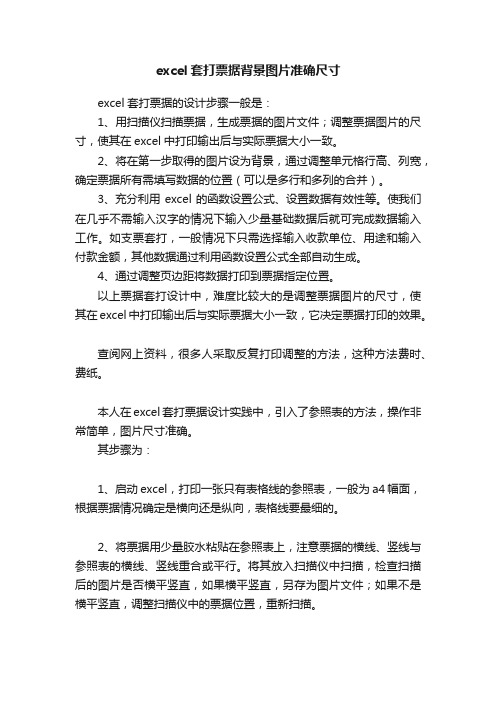
excel套打票据背景图片准确尺寸excel套打票据的设计步骤一般是:1、用扫描仪扫描票据,生成票据的图片文件;调整票据图片的尺寸,使其在excel中打印输出后与实际票据大小一致。
2、将在第一步取得的图片设为背景,通过调整单元格行高、列宽,确定票据所有需填写数据的位置(可以是多行和多列的合并)。
3、充分利用excel的函数设置公式、设置数据有效性等。
使我们在几乎不需输入汉字的情况下输入少量基础数据后就可完成数据输入工作。
如支票套打,一般情况下只需选择输入收款单位、用途和输入付款金额,其他数据通过利用函数设置公式全部自动生成。
4、通过调整页边距将数据打印到票据指定位置。
以上票据套打设计中,难度比较大的是调整票据图片的尺寸,使其在excel中打印输出后与实际票据大小一致,它决定票据打印的效果。
查阅网上资料,很多人采取反复打印调整的方法,这种方法费时、费纸。
本人在excel套打票据设计实践中,引入了参照表的方法,操作非常简单,图片尺寸准确。
其步骤为:1、启动excel,打印一张只有表格线的参照表,一般为a4幅面,根据票据情况确定是横向还是纵向,表格线要最细的。
2、将票据用少量胶水粘贴在参照表上,注意票据的横线、竖线与参照表的横线、竖线重合或平行。
将其放入扫描仪中扫描,检查扫描后的图片是否横平竖直,如果横平竖直,另存为图片文件;如果不是横平竖直,调整扫描仪中的票据位置,重新扫描。
3、进入excel,插入刚扫描的图片文件。
裁减掉参照表左边和上边空白部分;向左和上移动图片,使图片左上角与a1单元格左上角重合;调整图片宽度,使参照表竖线与相应列对齐;调整图片高度,使参照表横线与相应行对齐。
此时,图片大小与实际大小基本一致,裁减掉票据图片四周不需用部分。
4、打印输出调整后的票据图片,与票据进行比较,再进行微调,一般最多调整1-2像素(0.5mm以下)即可。
经以上操作,能够准确保证扫描后的票据图片在excel工作表中“所见”与打印机输出“所得”一致。
用excel制作票据打印模板的技巧
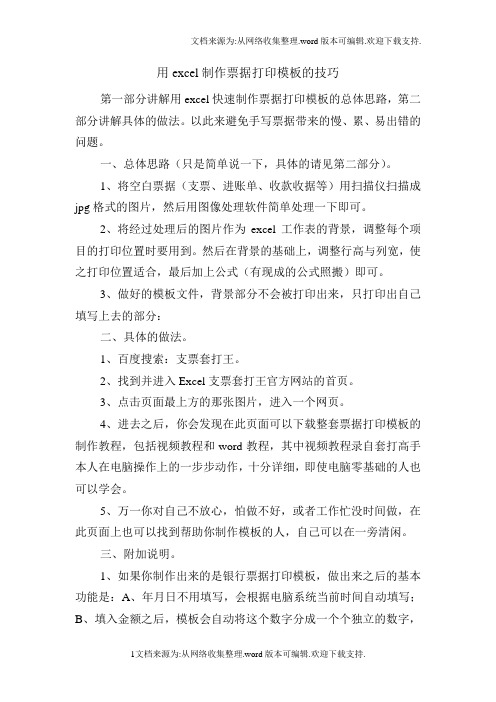
用excel制作票据打印模板的技巧第一部分讲解用excel快速制作票据打印模板的总体思路,第二部分讲解具体的做法。
以此来避免手写票据带来的慢、累、易出错的问题。
一、总体思路(只是简单说一下,具体的请见第二部分)。
1、将空白票据(支票、进账单、收款收据等)用扫描仪扫描成jpg格式的图片,然后用图像处理软件简单处理一下即可。
2、将经过处理后的图片作为excel工作表的背景,调整每个项目的打印位置时要用到。
然后在背景的基础上,调整行高与列宽,使之打印位置适合,最后加上公式(有现成的公式照搬)即可。
3、做好的模板文件,背景部分不会被打印出来,只打印出自己填写上去的部分:二、具体的做法。
1、百度搜索:支票套打王。
2、找到并进入Excel支票套打王官方网站的首页。
3、点击页面最上方的那张图片,进入一个网页。
4、进去之后,你会发现在此页面可以下载整套票据打印模板的制作教程,包括视频教程和word教程,其中视频教程录自套打高手本人在电脑操作上的一步步动作,十分详细,即使电脑零基础的人也可以学会。
5、万一你对自己不放心,怕做不好,或者工作忙没时间做,在此页面上也可以找到帮助你制作模板的人,自己可以在一旁清闲。
三、附加说明。
1、如果你制作出来的是银行票据打印模板,做出来之后的基本功能是:A、年月日不用填写,会根据电脑系统当前时间自动填写;B、填入金额之后,模板会自动将这个数字分成一个个独立的数字,如:;C、大写金额不用填写,自动生成。
D、存根和票面的重复部分,只需填写一处即可,不必填写两次。
2、如果这些功能不能满足要求,可以到此网站下载免费的支票打印软件——Excel支票套打王软件,用来操作支票打印模板。
具体功能是:①刚开始使用的时候可以将常用的收付款人信息储存在模板文件中,第二次开票的时候,只需输入户名中的其中一个字,或首字拼音即可调用出数据库中的收款人信息,并且自动将户名、账号、开行等一键填写上去;②如果是新增的收付款人信息,可以一边填写票据,一边将收付款人信息自动保存到信息库中,下次可以调用;③打印之后,自动产生打印记录,以便事后查询;④支持批量打印,可以根据事先准备好的清单进行打印。
如何用Excel表格实现机打支票

三、打印设置1.指定打印区域选中B2:L13区域,单击菜单“文件/打印区域/设置打印区域”。
在此不要把第1行和A列设置为打印区域,因为通常打印机是无法实现无边距打印的,所以得保留这一部分做为页边距。
2.页面设置画一个与A1重合的矩形,右击此矩形选择“设置自选图形格式”,从“大小”选项卡中查出矩形高度1.3厘米、宽度2.3厘米,这其实就是首行的行高和A列的列宽,也就是要设置的页面上边距和左边距的尺寸。
单击菜单的“文件/页面设置…”,在“页边距”选项卡中输入上1.3厘米、左2.6厘米,右、下边距则改为最小值0(图4)。
由于支票长超过A4纸的宽度21厘米,所以对于A4幅面的打印机还应在“页面设置”的“页面”选项卡中反纸张方向选择为“横向”才能正常打印。
然后单击“选项”按钮进入打印机设置界面,自定义纸张尺寸,直接输入纸的尺寸,这尺寸当然也要直接用尺子从支票上量取。
不过实际上,对于大部分的喷墨打印机和针式打印机,你只要选择一个比支票大的纸张尺寸就可以正常打印了,并不需要完全一样的尺寸。
3.打印测试放入一张复印的支票打印试试,一般打印机多少会有些偏差,只要从打印的样张上直接量取水平或垂直的偏移值,然后增减到相应的上、左页边距中即可。
设置为背景的支票虽然在屏幕上可以看到,但是并不会被打印出来,所以无需考虑。
4.保护工作表选中A16:K16区域右击选择“设置单元格格式”,在“保护”选项卡中单击取消“锁定”复选项,确定返回。
单击“工具/保护/保护工作表”,在弹出窗口的“允许此工作表的所有用户进行:”选项列表中只选中“选定的单元格”选项,确定完成工作表保护设置。
这样在工作表中除了A16:K16单元格区域外,其它单元格将无法选中,也不能调整行高列宽,这样就不用担心会因误操作影响支票套印效果了。
最后把此工作薄命保存为“支票套印.xls”备用。
OK,到此支票套印的模板已经完成了,以后需要打印支票时,只需打开“支票套印.xls”,在A16:K16输入支票的内容,基本上只要输入金额和日期其它都可从下拉列表中选择输入,然后放入支票打印即可。
怎样用wps电子表格套打票据

怎样⽤wps电⼦表格套打票据怎样⽤wps电⼦表格套打票据⼀些部门因为⼀些原因不能直接联⼊系统,所以必须套打。
1、明确票据套打的位置,分别是名字、⽇期、收费项⽬,收费明细、收费⼤⼩写⾦额、收费员名字2、再在excel中制作相同的表格内容,就可以打票据了3、但⾸先要把打印机⾃定义纸张,量好票据的长宽是多少。
4、从电脑左下⾓的“开始”---“设置”---“设备和打印机”进⼊打印机控制界⾯5、在空⽩处点击⿏标右键,选择“服务器属性”6、在“创建新格式”前打钩。
给报表取名,写⼊票据的长宽值。
保存。
7、将⿏标放在打印机上,点击右键,选择“属性”。
8、选择“打印⾸选项”9、点击“⾼级”10、在纸张规格点向下的三⾓,选择⾃定义的格式,确定。
就可以正确打印了。
2018-04-16 18:51/ 佚名相关推荐excel票据套打模板(⽤Excel2003套打表格)通常套打表格都⽤Word、WPS来实现,但由于Word、WPS软件本⾝的计算功能有限,有时很难满⾜数据极多、计算量也较⼤的财会、税务和统计等⾏业报表的需求。
对于此类报表,可采⽤Excel来套打,Excel强⼤的表格计算功能和⾃动填充功能可⼤⼤提⾼⼯作效率。
本⽂就以Excel 2003为例讲解⼀下如何⽤Excel2003套打表格。
步骤⼀:扫描...excel票据套打模板的设计步骤excel套打票据的设计步骤⼀般是:1、⽤扫描仪扫描票据,⽣成票据的图⽚⽂件;调整票据图⽚的尺⼨,使其在excel中打印输出后与实际票据⼤⼩⼀致。
2、将在第⼀步取得的图⽚设为背景,通过调整单元格⾏⾼、列宽,确定票据所有需填写数据的位置(可以是多⾏和多列的合并)。
3、充分利⽤excel的函数设置公式、设置数据有效性等。
...WPS⽂字教程:邮件合并,⼀键打印请柬怎样⽤WPS⽂字来实现这⼀功能呢?第1步:扫描请柬内芯。
请柬都由精美的外套和内芯组成,只要将⽂字打印到内芯就⾏了。
为此,我们⾸先要做的是⽤扫描仪将内芯扫描为图⽚,结果如图1所⽰。
Excel套打票据办法

Excel套打票据办法打票据背景图片准确尺寸的简单获取方法在财会管理工作中,经常使用Excel套打票据来提高工作效率和质量。
Excel套打票据的设计步骤一般是:1、用扫描仪扫描票据,生成票据的图片文件;调整票据图片的尺寸,使其在Excel 中打印输出后与实际票据大小一致。
2、将在第一步取得的图片设为背景,通过调整单元格行高、列宽,确定票据所有需填写数据的位置(可以是多行和多列的合并)。
3、充分利用Excel的函数设置公式、设置数据有效性等。
使我们在几乎不需输入汉字的情况下输入少量基础数据后就可完成数据输入工作。
如支票套打,一般情况下只需选择输入收款单位、用途和输入付款金额,其他数据通过利用函数设置公式全部自动生成。
4、通过调整页边距将数据打印到票据指定位置。
以上票据套打设计中,难度比较大的是调整票据图片的尺寸,使其在Excel中打印输出后与实际票据大小一致,它决定票据打印的效果。
查阅网上资料,很多人采取反复打印调整的方法,这种方法费时、费纸。
本人在Excel套打票据设计实践中,引入了参照表的方法,操作非常简单,图片尺寸准确。
其步骤为:1、启动Excel,打印一张只有表格线的参照表,一般为A4幅面,根据票据情况确定是横向还是纵向,表格线要最细的。
2、将票据用少量胶水粘贴在参照表上,注意票据的横线、竖线与参照表的横线、竖线重合或平行。
将其放入扫描仪中扫描,检查扫描后的图片是否横平竖直,如果横平竖直,另存为图片文件;如果不是横平竖直,调整扫描仪中的票据位置,重新扫描。
3、进入Excel,插入刚扫描的图片文件。
裁减掉参照表左边和上边空白部分;向左和上移动图片,使图片左上角与A1单元格左上角重合;调整图片宽度,使参照表竖线与相应列对齐;调整图片高度,使参照表横线与相应行对齐。
此时,图片大小与实际大小基本一致,裁减掉票据图片四周不需用部分。
4、打印输出调整后的票据图片,与票据进行比较,再进行微调,一般最多调整1-2像素(0.5mm以下)即可。
如何在execl中设置单据打印模板

如何在execl中设置单据打印模板最近打算用execl打印支票进帐单等单据,在网上下载的都不太符合要求,因此打算自己做个简单的,貌似论坛中没有详细地介绍,因此班门弄斧,分享下经验:1.扫描表格把原表格放入扫描仪,扫描分辨率设定为100dpi、缩放比设为100、模式为黑白文本。
在预览图形上调整扫描区域框使它尽量靠近表格边框,你也可以在扫描后再用图形处理软件进行修剪,去除表格周围的空白,再将扫描的图像处理后保存好。
如果在表格外也要填写的话,那么在扫描前最好先用铅笔在原表格上画一个边框,作为扫描后修剪和量取页边距的依据。
2.设置背景启动Excel 2003,单击菜单栏的“格式/工作表/背景…”,打开工作表背景对话框,找到刚才保存的表格图像,设定为背景。
单击工具栏上显示比例的下拉列表框,在框中直接输入105后回车,把显示比例设定为105%。
注意:这里105%的比例是这样得来的。
在纸上画一个边长10厘米的正方形,扫描后设为电子表格背景,此时比例为100%,用绘图工具栏中的“矩形”工具画一个与背景正方形完全重合的矩形,打印出来。
量得打印出正方形边长为10.5厘米,除以原正方形的边长10厘米,可得比例为105%。
另外,你也可以在Excel中画一个边长为10厘米的正方形,再试着慢慢调整比例,使它与背景正方形重合,亦不难得到相应的比例。
在工作表中使用背景图片为了让背景与工作表内容更和谐,有时需要关闭工作表的网格线显示,因为网格线会显示在背景图片上方,破坏美感。
关闭工作表网络线显示的方法是:单击菜单“工具”→“选项”,在“选项”对话框的“视图”选项卡中,清除“网格线”复选框,单击“确定”按钮。
不显示网格线时的工作表背景在默认情况下,背景图片会平铺在整个工作表中,而且无法被打印出来。
下面介绍的技巧能够巧妙地突破这些限制,帮助用户更灵活地发挥背景图片的威力。
在特定单元格区域中显示背景如果不希望背景图片在整个工作表中平铺显示,或者只希望在特定的单元格区域中显示,可以在插入工作表背景以后如下操作。
Excel公式和函数 典型案例-制作机打支票样本

Excel 公式和函数 典型案例-制作机打支票样本机打支票具有准确、清晰、效率高以及管理方便等优点,因此,在各种业务往来中,机打支票已经逐步替代了手写支票。
本例将在Excel 中,通过LEFT 和TEXT 等文本函数与IF 函数的嵌套使用,最终实现机打支票的目的。
1.练习要点● 合并单元格● 设置单元格数字类型 ● 使用IF 和TEXT 函数 ● 使用LEN 函数 ● 使用LEFT 函数 ● 使用RIGHT 函数 2.操作步骤:(1)合并C3至G4单元格区域,输入相应文字,并使其自动换行。
然后,同时选择第2行和第3行,右击任意一行的行号,在弹出的对话框中,设置【行高】为17.25,如图4-40所示图4-40 合并单元格并调整行高提 示 同时选择D 、E 、F 、G 列,右击任意一列的列标,在弹出的【列宽】对话框中,设置【列宽】为3.25。
(2)分别在C6、C7和C8单元格中,输入“科目”、“对方科目”和“出票日期”文字。
然后,合并D6至G6和D7至G7单元格区域,并单击【边框】下拉按钮,选择【粗底框线】选项,为其添加下边框,如图4-41所示。
图4-41 添加下边框技 巧 另外,用户也可以在【设置单元格格式】对话框的【边框】选项卡中,设置边框样式。
(3)合并D8至G8单元格区域,在【设置单元格格式】对话框的【数字】选项卡中,选择【分类】列表中的【日期】选项,并选择【类型】栏中的“2001年3月14日”选项。
然后,输入相应的日期,如图4-42所示。
选择效果显示设置效果显示图4-42 设置单元格格式提示选择D8单元格,单击【数字】组中的【对话框启动器】按钮,即可打开【设置单元格格式】对话框的【数字】选项卡。
(4)在C10、C11和C12单元格中,分别输入相应的文字。
然后,合并D10至G10、E11至G11和D12至G12单元格区域,分别输入相应的数据内容,并设置E11单元格的数字类型为“文本”,如图4-43所示。
- 1、下载文档前请自行甄别文档内容的完整性,平台不提供额外的编辑、内容补充、找答案等附加服务。
- 2、"仅部分预览"的文档,不可在线预览部分如存在完整性等问题,可反馈申请退款(可完整预览的文档不适用该条件!)。
- 3、如文档侵犯您的权益,请联系客服反馈,我们会尽快为您处理(人工客服工作时间:9:00-18:30)。
用excel制作票据打印模板的技巧第一部分讲解用excel快速制作票据打印模板的总体思路,第二部分讲解具体的做法。
以此来避免手写票据带来的慢、累、易出错的问题。
一、总体思路(只是简单说一下,具体的请见第二部分)。
1、将空白票据(支票、进账单、收款收据等)用扫描仪扫描成jpg格式的图片,然后用图像处理软件简单处理一下即可。
2、将经过处理后的图片作为excel工作表的背景,调整每个项目的打印位置时要用到。
然后在背景的基础上,调整行高与列宽,使之打印位置适合,最后加上公式(有现成的公式照搬)即可。
3、做好的模板文件,背景部分不会被打印出来,只打印出自己填写上去的部分:二、具体的做法。
1、百度搜索:支票套打王。
2、找到并进入Excel支票套打王官方网站的首页。
3、点击页面最上方的那张图片,进入一个网页。
4、进去之后,你会发现在此页面可以下载整套票据打印模板的制作教程,包括视频教程和word教程,其中视频教程录自套打高手本人在电脑操作上的一步步动作,十分详细,即使电脑零基础的人也可以学会。
5、万一你对自己不放心,怕做不好,或者工作忙没时间做,在此页面上也可以找到帮助你制作模板的人,自己可以在一旁清闲。
三、附加说明。
1、如果你制作出来的是银行票据打印模板,做出来之后的基本功能是:A、年月日不用填写,会根据电脑系统当前时间自动填写;B、填入金额之后,模板会自动将这个数字分成一个个独立的数字,如:;C、大写金额不用填写,自动生成。
D、存根和票面的重复部分,只需填写一处即可,不必填写两次。
2、如果这些功能不能满足要求,可以到此网站下载免费的支票打印软件——Excel支票套打王软件,用来操作支票打印模板。
具体功能是:①刚开始使用的时候可以将常用的收付款人信息储存在模板文件中,第二次开票的时候,只需输入户名中的其中一个字,或首字拼音即可调用出数据库中的收款人信息,并且自动将户名、账号、开行等一键填写上去;②如果是新增的收付款人信息,可以一边填写票据,一边将收付款人信息自动保存到信息库中,下次可以调用;③打印之后,自动产生打印记录,以便事后查询;④支持批量打印,可以根据事先准备好的清单进行打印。
3、如果你需要打印的不是银行票据,则不需要使用软件,直接使用excel即可。
下面的文字为凑字数而写,不需要观看。
2 经济全球化下国麻货而协调的理论文牌2-1经济全球化下国际货币协调的系统论基础“系统”一词源于古希腊语,用以表示“群体”和“集合”等抽象概念.宇宙万物,虽然本质差别很大,但都以系统的形式存在着。
由于人们的理解和使用范围不同,对“系统”一词的含义有不同的解释。
一般认为,由两个或两个以上的要素组成的具有整体功能和综合行为的统一集合体即为系统。
贝塔朗菲把系统定义为"系统是处于一定相互关系中的与环境发生关系的各组成成分的总体”,钱学森把极其复杂的研究对象称为系统。
将系统作为研究对象,研究系统的一般模式、结构和规律的学问称为系统论。
它研究各种系统的共同特征和运动规律,寻求并确立适用于一切系统的原理、原则和数学模型,是具有逻辑和数学性质的一门新兴的科学。
现在,人们祀系统论作为介于哲学和具体科学之间的横断科学来对待。
它被用作比具体学科更--般化的科学理论加以研究。
系统论认为,系统具有自组织性、整体性、层次性和最优化调整等特征。
所谓自组识性,是指系统在没有外部特定干预的情况下,依靠相互的协调与合作获得-种功能和结构的有序;整体性是指系统是-个协同发展的系统工程_强调系统内各要素、各子系统的协调一致;层次性指复杂的系统都由若干个层次构成。
一个系统下有子系统,一个子系统又有更低层次的子系统,各层次功能相互关联;最优化调整指在分析、处理和建设系统时,要不断地对系统进行优化改进,以便取得系统的最优功能和最佳效益。
2.1经济全球化下国际货币协调的系统论基妯33在经济学的研究中,经济系统是卞要的研究对象.经济全球化下,各国经济关系的紧密联系和高度融合使得各国经济超越国界暇制,在全球组成了一个庞大的一体化经济系统。
货币金融的一体化尤为突出,成为全球经济系统下的子系统。
该子系统与国际经济这个大系统内部其他子系统之间还存在着相且影响和相互作用的关系。
这种环环相套的系统关系表明国际货帀协调是-个非常复杂的课题,协调效果取决^经济、政治、战略等诸多不同类型的因素。
所以在研究国际货币协调时就应该从更广泛的角度进行多视角的分析,包括经济、政治、国际关系等方面的因素分析。
由于经济全球化下货币金融市场的髙度一体化趋势,也由尸货币金融无序导致的全球金融动荡和政策效果降低,货币金融系统-直处于动荡之中。
经挤全球化下的货币治理是主权国家的共同愿望,也是货币系统本身自组织发展的必然趋势。
但货币系统相比于其他系统具有突出的个性特征^货币系统不像自然系统那样由系统内各种自然因素决定系统的发展,任凭系统内自组织的自然演化。
货币系统是以人的经济活动为主体的经济子系统,它是物质世界中人类介人的实体。
货币系统的存在、发展、演变和运行都与人的介人息息相关&因此,全球货吊系统的发展演变体现为经济人顺应自组织发展的逻辑,创造出适合经济全球化下货币体系运行规律的制度、规则的过程。
由于全球货币金融领域的主权缺位,上述过程便表现为国际货币协调的过程,即以协商的方式,制定出规范货币世界运行的规则、制度,协议实施以稳定全球货币系统。
系统具有整体性,经济系统就是-个覆盖全球的经济整体。
如果经济系统内各组成部分之间的相互关系不协调,就会导致各组成部分功能相亙抑制,损害系统的整体功能。
什么是全球经济系统的整体功能?从全球治理的角度来看,全球经济系统的整体功能就是保证和促进全球经济的稳定协调发展。
在这个大系统中,贸易系统、信息系统、货币系统等是下属的子系统。
这些子系34 2经济全球化下国际货币协调的理论支撑统的完善与否影响着经济大系统最优功能的发挥,也影响着其他子系统.以贸易体系为例,经过多年的对外贸易发展,国际市场已经形成了类似于国际公法的游戏规则——WTO国际贸易多边框架协议。
该协议发挥着重要的规则作用,约束规范国际贸易的发展。
但反观货币系统,自2()世纪70年代布雷顿森林体系瓦解,货币系统的游戏规则从未建立起来。
尤序的资本流动和自由的?^率安排动荡不断,加大了国际金融市场的风险,影响了国际贸易的发展,也妨碍了全球经济系统功能的发挥。
因此,货币领域的国际协调对于全球经济大系统功能的发挥及贸易、投资等子系统的完善发展具有重要意义。
系统层次性是事物存在的客观规律,是系统存在的一种普遍结构形式.从大的宏观社会经济系统,到小的微观的原子系统,都存在着层次性的结构。
在国际货币系统内部,货币协调的层次性需求非常明显:全球层面的货币协调需要IMF这样的国际货币金融机构与之相对应;大国层面的国际货币协调需要G7(G8>pj能的发挥;在全球的几大区域,货币协调也在不同程度地展开,不同层次的货币协调是适合货币系统内在要求的外在制度安排<系统是开放、动态、不断最优调整的,这是国际货币协调不断发展、不断完善的理论依据。
国际货币协调的广度、深度、方法、手段会随着货币系统的发展而变革,始终向最适合货币系统发展的方向调整。
当其无法发挥特有的协调功能之日,就是协调方式需要其做出变动以适应系统需要之时。
2.2集权分权协调理论在经济全球化下的扩展经济政策学产生于19世纪70年代至20世纪30年代,这正是资本主义从自由竞争肘期向国家垄断资本主义过渡的时期。
在市场机制自发调节经济的过程中,资本主义经济矛盾不断产生,政府对经济已不能采取完全自由放任的态度,而是逐步地对经济实行干预。
由于理论所限,这一时期的经济干预具有事后性2.2集权分权协碉理论在经济全球化下的扩展35和地域性的特点。
因此,经济政策学研究的是个别经济领域的政策。
20世纪30年代的世界性大危机标志着不干预主义的失败。
这场大危机使资本电义工业生产倒退20〜30年.以马歇尔新古典经济学为代表的传统经济珲论已无法解释这一现实。
“供给一耑求”的市场规律受到空前的挑战,于是,凯恩斯国家干预主义埋论应运而生^以“凯恩斯单命”为起点,西方经济学羿主要流派开始研究政府干预经济的各种政策.20世纪50年代,荷兰经济学家简•丁伯根(]犯1^吐^狀10《经济政策原理>)专著的问世标忐着经济政策学学科的正式创立.经济政策学作为2<)世纪50年代的新兴学科,以研究国家经济政策规律为对象。
经济政策学的理论超前性在于:阐述了市场经济中政府制定经济政策的一般规律,即政策目标之间的矛盾、目标与工具的矛盾以及工具与工具之间的矛盾协调的原理等。
在其研究的三大对象一_政策民标'政策工具和政策主体中,有关经济政策卞体的理论研究对今天经济全球化下的国际货币协调有着重要启示。
其理论扩展至全球经济仍冇适用性。
在经济全球化浪潮中,经济政策学理论是全球政策协调的重要依据。
2.2.1集权和分权政策主体的含义和形式所谓集权政策主体是指单个政策制定者代替两个或两个以上相互独立的政策制定者,分权政策主体则使用两个或两个以上的自_主的政策制定者来代替单个政策制定者。
集权的形式又可以分为较强的和较弱的。
弱集权的形式多种多样:一种是提供信息,但同时要向对方告诉自己的政策;另一种是协商,是指互相征求对方意见,但仍然是独立决策;第三种是共同决策,通过会议,在会上提出一个大家共同接受的看法。
强集权就是决策由…个机构作业,有关方面都要接受,即使姮反对者也必须接受。
-般采用表决方式,少数服从多数。
当单个政策制定者取代了合作的集团,集权就达到最强形式。
从地理意义上理解,分权意味着各个地区的独立,集权是几36 2经济全球化下国际货中协调的理论支禕个地区的“一体化、从机构上理解,分权意味着创建一些新的机构,集权是现有结构的合并&2.2.2集权和分权下政策手段的性质和使用偏好分权政策制定者(即存在多个具有自己的目的和手段的政策制定者)在运用各自的政策手段时,不仅会影响到自己辖区的经济利益,而且会影响到其他政策制定辖民的经济利益。
这就使分权政策制定者的政策手段具有4种性质。
即资助性手段、抵触性手段、中性手段和棍合手段。
资助性政策是指一种政策手段首先对政策制定者自己行动区域会产生积极影响,其次对其他辖区的经济利益和经济目标也会产生有利影响。
抵触性政策手段则是指对其他地区的经济目标和经济利益产生不利影响的政策。
中性政策指该项政策手段对其他地穴经济利益不发生任何影响的政策手段。
混合手段指诙项政策手段对其他地区的经济利益,既有正面影响,也有负面影响。
政策手段运用中的性质,决定了分权政策制定者可能产生如石偏好和结果:Cl)与集权政策制定者相比,分权者过少或较不猛烈地使用资助性手段。
